從2020年1月14日開始,微軟已經(jīng)對Windows7的服務(wù)支持了,這就意味著,如果你還在乎系統(tǒng)安全的話,那就要趕緊升級至Windows10系統(tǒng)了。可是有用戶說,我就沒有安裝過系統(tǒng),這可咋辦啊!那今天MS酋長就與你分享一個超級簡單的Win7升級Win10的方法。而且好消息是,微軟Win7免費升級Win10的優(yōu)惠政策可能依然有效,也就是只要你的Win7系統(tǒng)已經(jīng)激活,那么升級安裝Win10系統(tǒng)后,即已自動激活。所以機不可失,抓緊時間上車吧!
不過本方法有一個前提,就是32位Win7只能升級安裝32位Win10,反之,64位亦然。并且Win7家庭版只能升級Win10家庭版,Win10專業(yè)版/旗艦版只能升級Win10專業(yè)版。
好,下面正式開始Win7升級Win10教程:
步驟一:下載微軟原版Win10 ISO鏡像
這個MS酋長之前已經(jīng)分享過相關(guān)方法,詳見:
- 不用工具直接從微軟官網(wǎng)下載Win10正式版ISO鏡像
- 使用微軟媒體創(chuàng)建工具下載原版Win10 ISO鏡像
步驟二:解壓或虛擬光驅(qū)裝載Win10 ISO
如果系統(tǒng)中有虛擬光驅(qū)軟件的話,那么可以用虛擬光驅(qū)裝載Win10 ISO鏡像文件。如圖:
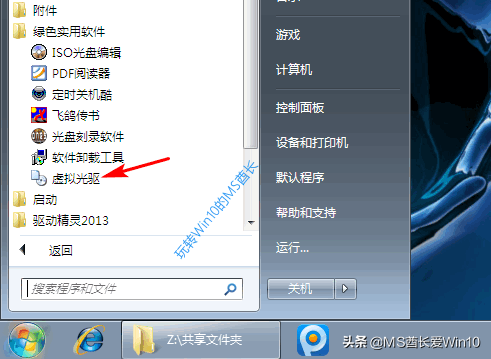

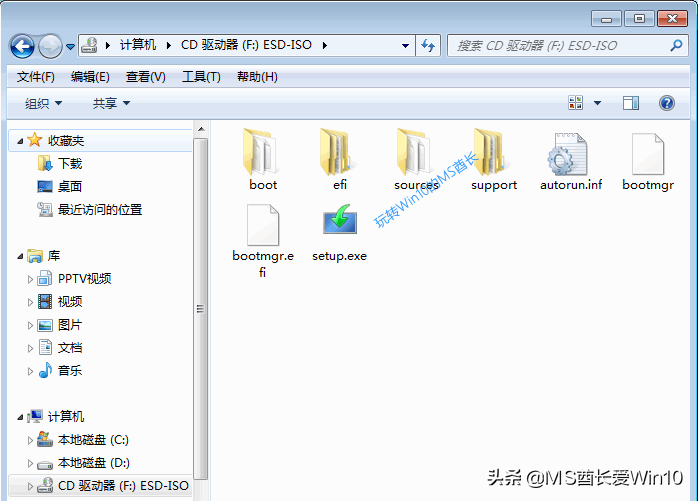
如果沒有虛擬光驅(qū)的話,直接解壓Win10 ISO也可以。如圖:
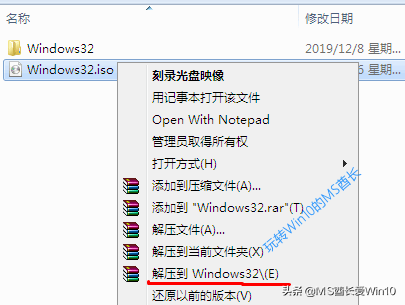
步驟三:運行根目錄下的setup.exe
解壓或虛擬光驅(qū)加載Win10 ISO后,我們可以在根目錄下看到setup.exe。如圖:
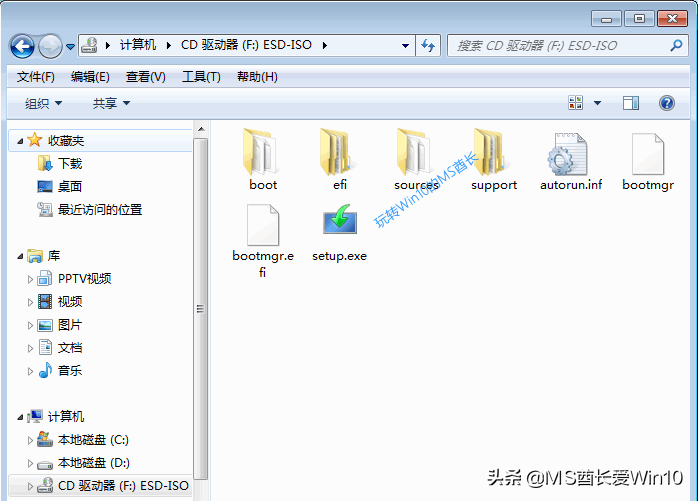
雙擊運行setup.exe即可開始安裝過程。
步驟四:安裝過程詳細圖解
首先會顯示“正在準備”,然后就會顯示“Windows 10 安裝程序”窗口。如圖:

點擊“下一步”,然后顯示“適用的聲明和許可條款”。如圖:
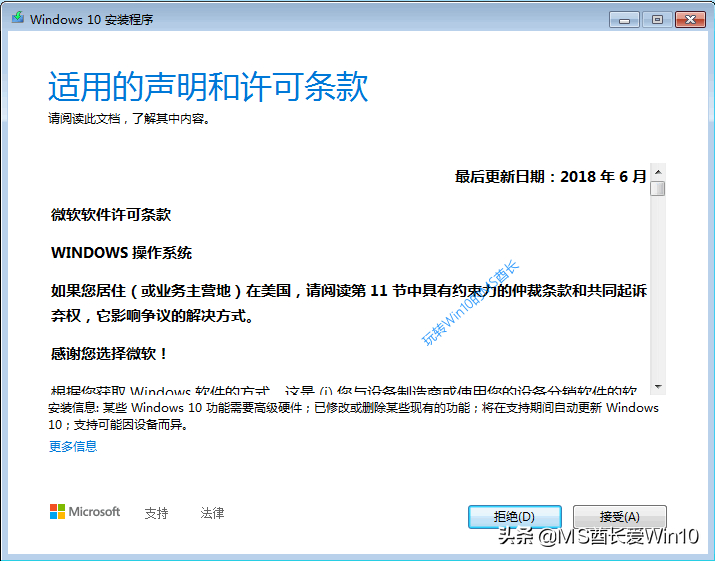
點擊“接受”,然后會依次進行“正在獲取更新”、“正在確保你已準備好進行安裝”,之后會顯示“準備就緒,可以安裝”。如圖:
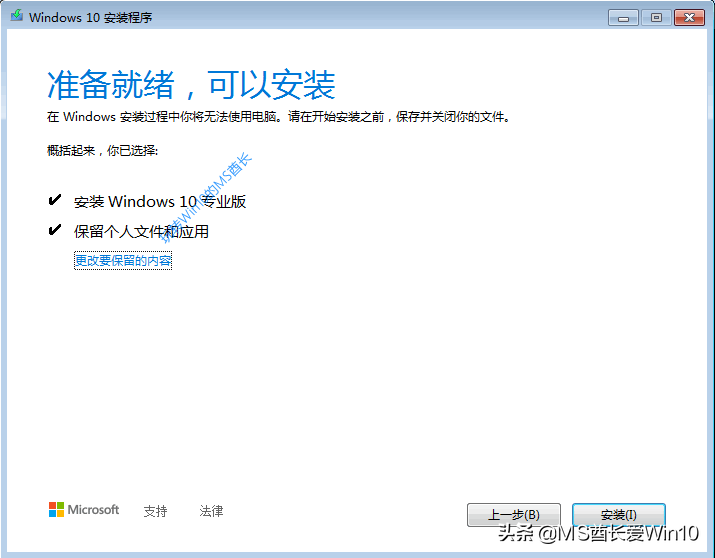
如果你不想保留個人文件和應(yīng)用,可以點擊“更改要保留的內(nèi)容”轉(zhuǎn)到“選擇要保留的內(nèi)容”界面。如圖:
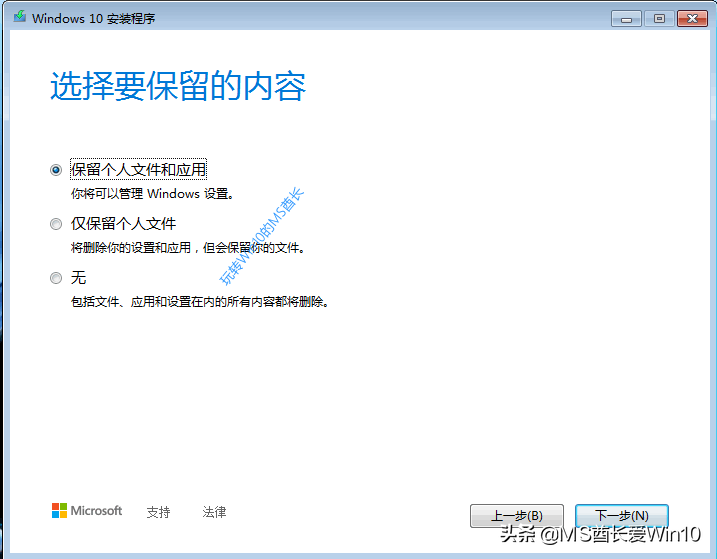
選擇想保留的內(nèi)容或不保留,然后點擊“下一步”。之后就會顯示較漫長的安裝Windows 10的過程了,并提示“你的電腦將重啟幾次”。如圖:
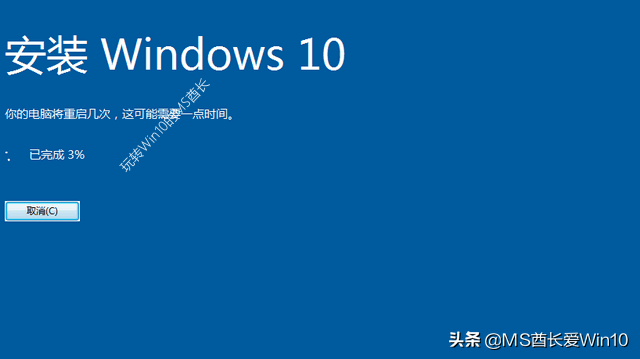
然后電腦會自動重啟,繼續(xù)顯示漫長的“正在安裝Window *%”的過程。如圖:

這個過程更漫長,至少20分鐘左右吧,可以離開電腦去做其他事了。然后再回來時,就可以看到“讓我們先從區(qū)域設(shè)置開始”界面了。如圖:
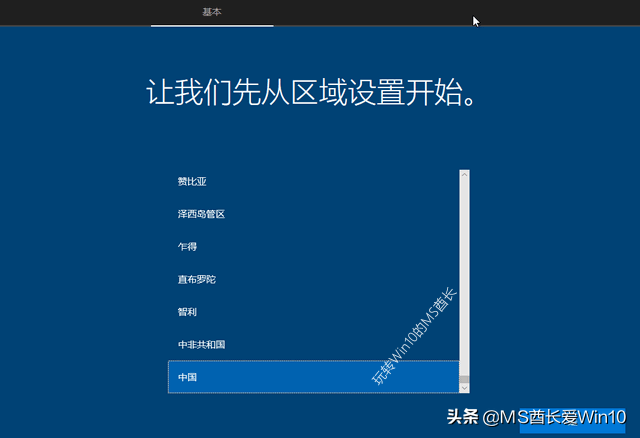
默認“中國”,點擊“是”。然后讓選擇鍵盤布局,也就是輸入法。如圖:
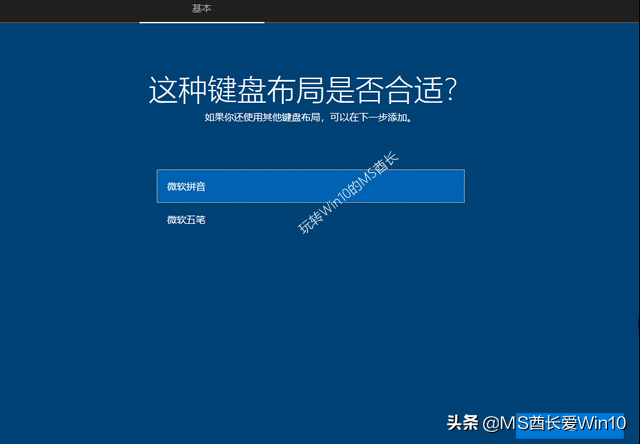
選擇“微軟拼音”或“微軟五筆”,點擊“是”。然后問“是否想要添加第二種鍵盤布局?”也就是添加第二種輸入法。如圖:
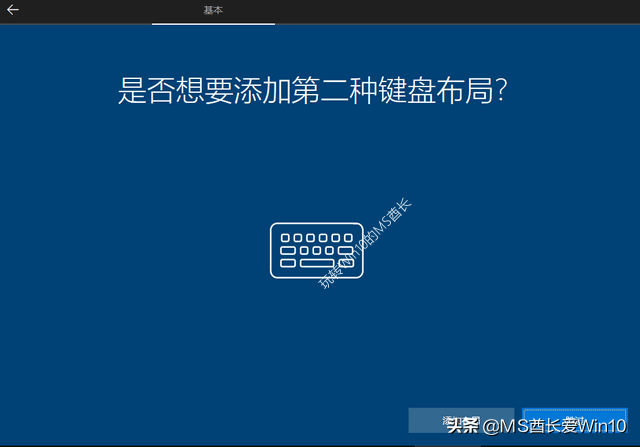
如果你剛才選擇的是“微軟拼音”,現(xiàn)在想把“微軟五筆”也加上,那么就選擇“添加布局”;否則“跳過”。然后顯示“希望以何種方式進行設(shè)置?”。如圖:

如果你是家庭用戶/個人用戶,選擇“針對個人使用進行設(shè)置”;如果你是企業(yè)用戶,并且需要加入組織域,那么就選擇“針對組織進行設(shè)置”。一般普通用戶都選第一項。然后點擊“下一步”,顯示“通過Microsoft登錄”界面。如圖:
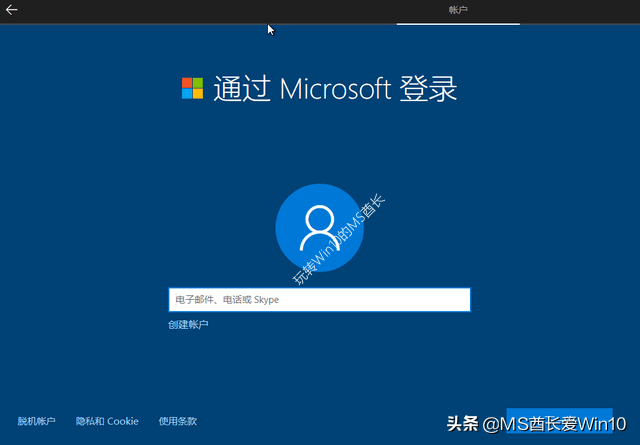
強烈建議你使用微軟帳戶登錄系統(tǒng),因為既安全,又能實現(xiàn)個性化設(shè)置及OneDrive文件的同步。如果沒有微軟帳戶,那么就點擊“創(chuàng)建帳戶”,就會轉(zhuǎn)到“讓我們來創(chuàng)建你的帳戶”界面。如圖:
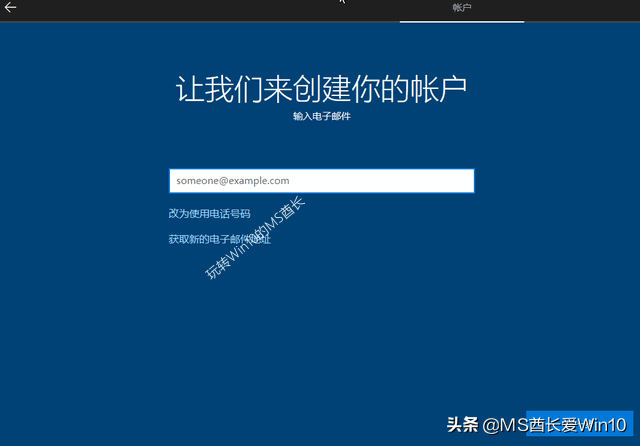
輸入你的電子郵件地址,如果你想要微軟的Outlook郵箱地址,那么可以點擊下面的“獲取新的電子郵件地址”,下一步,就會讓你新建電子郵件地址了。如圖:
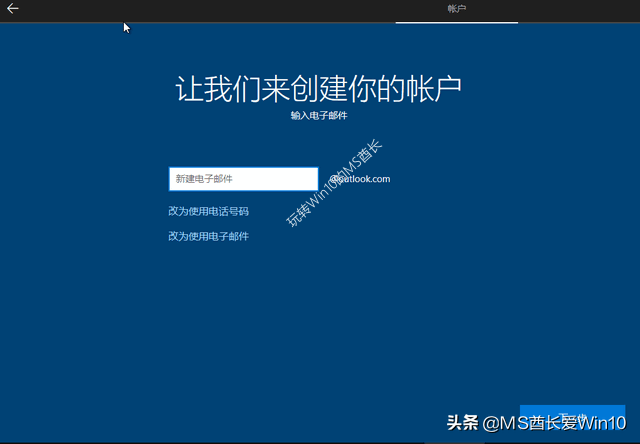
輸入你想要的地址,下一步,繼續(xù)輸入密碼,下一步,微軟帳戶即創(chuàng)建成功。然后會顯示“創(chuàng)建PIN”界面。如圖:
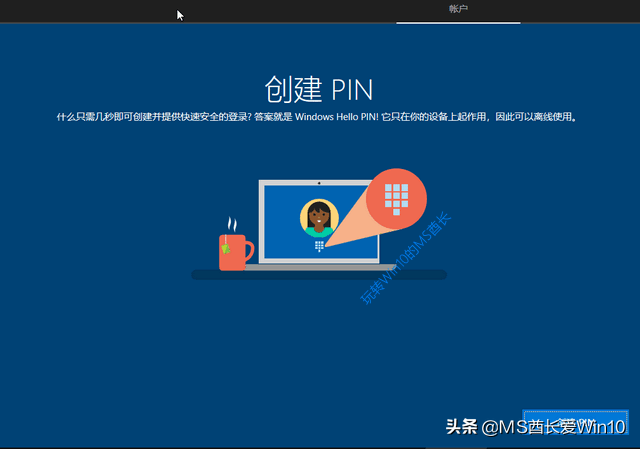
使用PIN碼既快捷又安全,建議創(chuàng)建。
因為我們的微軟帳戶密碼一般比較復(fù)雜,日常登錄不便。而PIN碼一般只有簡單的幾位數(shù)字,所以日常登錄要便捷得多。并且不同的設(shè)備可以設(shè)置不同的登錄PIN碼,所以也兼顧了安全性。
點擊“創(chuàng)建PIN”,就會顯示PIN設(shè)置界面。如圖:
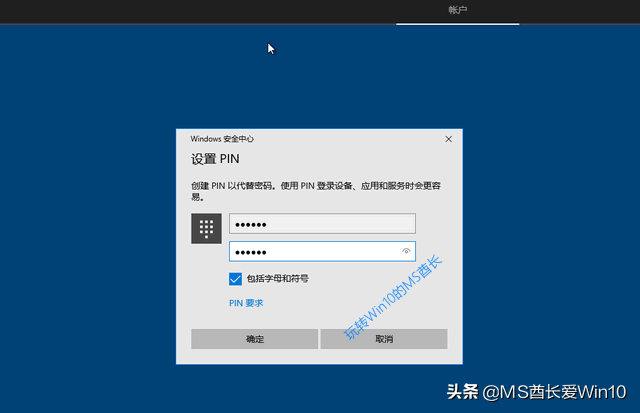
建議勾選“包括字母和符號”,這樣就可以設(shè)置包含數(shù)字、字母和符號的更復(fù)雜一些PIN碼,更安全些。否則就只能設(shè)置純數(shù)字PIN碼。
設(shè)置好PIN碼后確定,就會轉(zhuǎn)到活動歷史記錄設(shè)置界面。如圖:
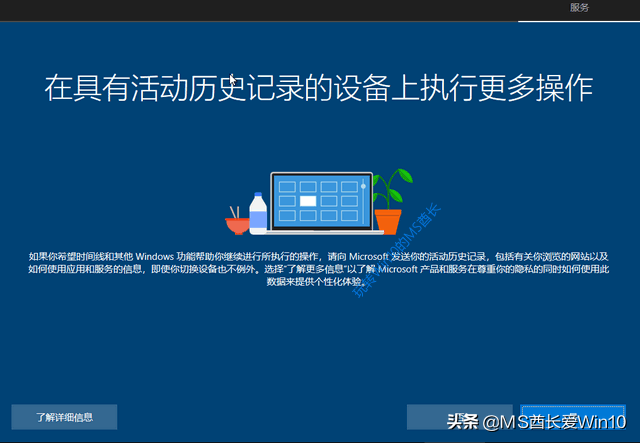
這個功能可以在Win10系統(tǒng)中記錄你的活動歷史記錄,通過任務(wù)視圖的時間線即可查看你,并且可以在不同的設(shè)備間同步,對于你查看歷史文件很方便(詳見《Win10 Timeline時間線功能初體驗》)。建議點擊“是”開啟。
然后會顯示“鏈接你的手機和電腦”。如圖:
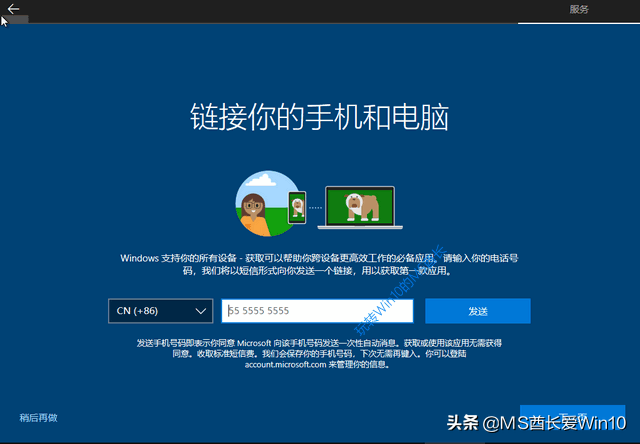
這個可以實現(xiàn)在你的手機和電腦間同步信息,但需要在手機上安裝“微軟桌面”應(yīng)用,所以可以日后需要時再設(shè)置(詳見《巧用“你的手機”鏈接Win10電腦和手機》)。點擊左下角的“稍后再做”,然后會轉(zhuǎn)到“從數(shù)字助理獲取幫助”設(shè)置界面。如圖:

也就是你是否需要Cortana小娜的數(shù)字助理服務(wù),建議“接受”吧!人工智能時代,咱也不能落伍不是?
然后就會轉(zhuǎn)到“為你的設(shè)備選擇隱私設(shè)置”界面。如圖:
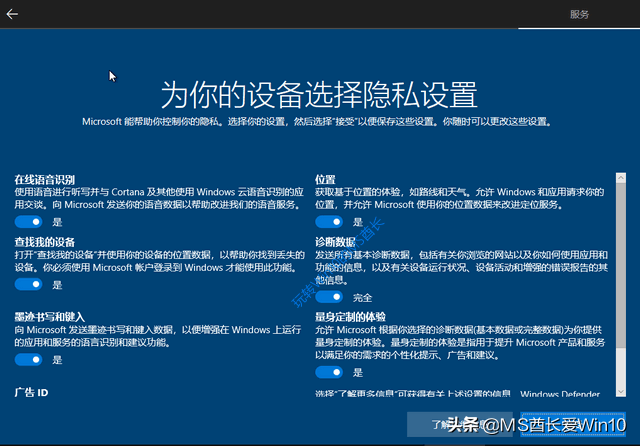
為你的設(shè)備選擇隱私設(shè)置
如果你不懂具體什么意思,而你又比較注重個人隱私,那么可以全部選“否”。如果你無所謂,又喜歡系統(tǒng)將來針對你個人提供比較個性化的服務(wù),那么也可以悉數(shù)接受。
然后就是“嗨,別來無恙啊”、“這可能需要幾分鐘”之類的一系列提示語了。其中一個中文古詩的界面需要特別展示一下哦。如圖:

微軟在這里賣弄了一下中國古詩,一個是貼近中國市場地氣,再一個也是對你把Windows7更新為Windows10的鼓勵和贊揚哦。
馬上就好!OK,Windows10來啦!
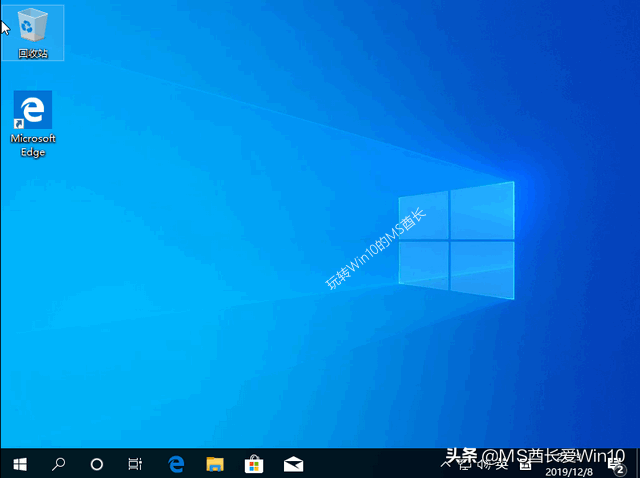
盡情享用吧!


